Top 7 popravaka kada ne možete izbrisati sve navedene vrijednosti u uređivaču registra
Miscelanea / / October 29, 2023
Windows registar je baza podataka konfiguracija za operativni sustav i aplikacije koje se na njemu izvode. Ponekad ugađate registar koji uključuje radnje poput brisanja određenih unosa. Obično to možete učiniti bez problema, ali neki korisnici navode da dobivaju "Nije moguće izbrisati sve navedene vrijednosti" kada pokušavaju ukloniti nekoliko unosa iz uređivača registra.

Do ovog problema može doći zbog razloga kao što su null vrijednosti u vašim ključevima registra, registar je oštećen ili nemate ispravnu dozvolu. Provest ćemo vas kroz neka praktična rješenja. Međutim, prije nego što zaronite u njih, trebate uzeti a sigurnosna kopija registra kako biste izbjegli gubitak važnih podataka.
1. Prijavite se s administratorskim računom
Za obavljanje nekih zadataka u vašem registru, morate biti prijavljeni s administrativnim računom. Dakle, kada ne možete izbrisati sve navedene vrijednosti u uređivaču registra, trebali biste još jednom provjeriti imate li odgovarajuće privilegije. Najprije provjerite jeste li prijavljeni u sustav Windows s administratorskim računom, a zatim slijedite korake u nastavku.
Korak 1: Pritisnite ikonu Windows Search na programskoj traci da otvorite izbornik Start i upišite Regedit.
Korak 2: Kliknite na "Pokreni kao administrator".

Korak 3: Kliknite Da na upitu Kontrola korisničkog računa, a zatim ponovno pokušajte izbrisati vrijednosti.
2. Uredi ključna dopuštenja
Kada vašem računu nedostaju odgovarajuća dopuštenja za promjenu nekih vrijednosti, možete urediti njegova dopuštenja kako biste dobili pristup. To možete učiniti slijedeći korake u nastavku.
Korak 1: Pritisnite Windows + R tipkovni prečac za otvaranje dijaloškog okvira Pokreni.
Korak 2: Tip regedit i pritisnite Enter.

Korak 3: Dođite do ključa koji želite izbrisati, desnom tipkom miša kliknite na njega i kliknite Dozvole.
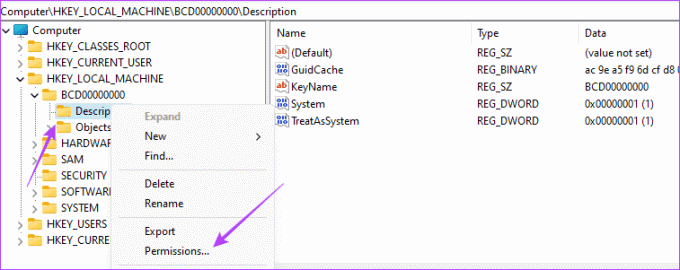
Korak 4: U odjeljku Dopuštenja za poništite sve okvire za odbijanje, zatim kliknite Primijeni i U redu.

3. Izbrišite vrijednosti registra pomoću naredbenog retka
Naredbeni redak vam omogućuje komunikaciju s operativnim sustavom Windows pomoću tekstualnih naredbi. Uz mnoge operacije koje možete izvesti s ovim uslužnim programom, možete ga koristiti za izmjenu ili brisanje određenih vrijednosti registra, kao što je prikazano u nastavku.
Korak 1: Pritisnite Windows + R tipkovni prečac za otvaranje dijaloškog okvira Pokreni.
Korak 2: Tip cmd i pritisnite tipkovnički prečac Ctrl + Shift + Enter za otvaranje naredbenog retka s administrativnim ovlastima.

Korak 3: Upišite skriptu ispod, zamjenjujući lokacija_registra sa stvarnim putem do ključa koji trebate izbrisati, zatim pritisnite Enter. Ovo će prisilno izbrisati ključ registra.
reg delete registry_location /f
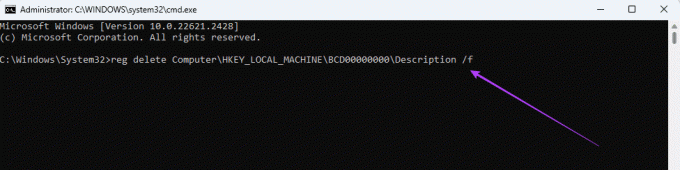
Korak 4: Slijedite upute koje možete dobiti na naredbenom retku da dovršite postupak.
4. Izbrišite vrijednosti koristeći Microsoftov Systernals RegDelNull
Kada ključevi registra sadrže null znakove, može biti teže ručno ih izbrisati. Međutim, korištenjem Microsoftovog alata Systernals RegDelNull još uvijek možete izbrisati te problematične vrijednosti. Da biste slijedili korake u nastavku, morat ćete zgrabiti alat za svoje računalo.
Korak 1: Uzmite Systernals RegDelNull s Microsoftove web stranice.
Preuzmite RegDelNull
Korak 2: Desnom tipkom miša kliknite preuzetu datoteku, kliknite Ekstrakt sve, a zatim kliknite gumb Ekstrakt.
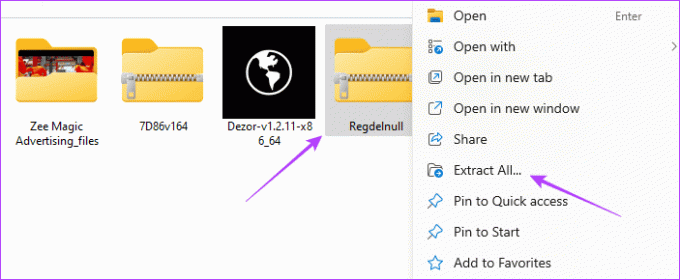
Korak 3: Dvaput kliknite RegDelNull.
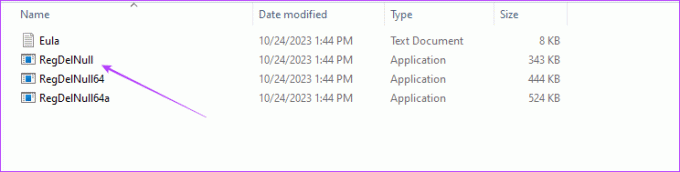
Korak 4: Unesite naredbu ispod, zamjenjujući lokacija_registra sa stvarnim putem do vrijednosti za brisanje i kliknite Enter.
regdelnull registry_location -s
5. Uklonite nulte znakove iz ključa registra
Korištenje alata Systernals RegDelNull pomaže pri brisanju ključeva s null vrijednostima. Međutim, ako ne možete izbrisati ključeve registra, možete i ručno dodati vrijednosti ključevima s nultim vrijednostima. Nakon što promijenite nulte vrijednosti, trebalo bi ih biti lako izbrisati.
Korak 1: Pritisnite Windows + R tipkovni prečac za otvaranje dijaloškog okvira Pokreni.
Korak 2: Tip regedit i pritisnite Enter.

Korak 3: Dođite do ključa s kojim imate poteškoća s brisanjem i dvaput ga kliknite.
Korak 4: Promijenite podatke o vrijednosti na 1 i kliknite OK, a zatim ponovno pokušajte izbrisati ključ.
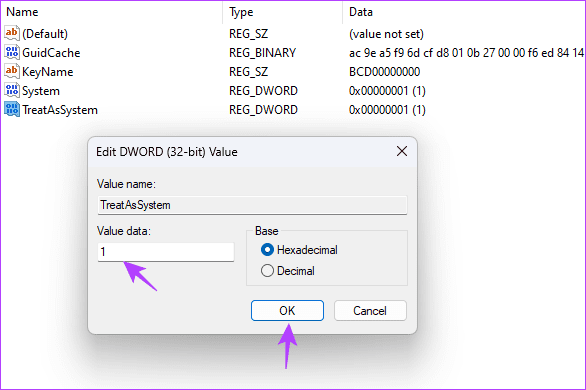
6. Pokrenite sustav u sigurnom načinu rada da biste izbrisali vrijednost
Ako Windows koristi određenu vrijednost koju pokušavate izbrisati, nećete je moći izbrisati. Kako biste osigurali da ga aplikacija ili operativni sustav više ne koristi, pokrenite računalo u sigurnom načinu rada. Kada ste u sigurnom načinu rada, računalo se samo pokreće i koristi samo Microsoftov skup upravljačkih programa, usluga i programa. Zatim ponovno pokušajte izbrisati ključeve registra ili vrijednosti.
7. Popravite instalaciju sustava Windows
Još jedan razlog zašto ne možete izbrisati određene ključeve je oštećenje vaše Windows instalacije. Morat ćete prvo popraviti instalaciju prije pokušaja brisanja. Instalaciju sustava možete popraviti pokretanjem nekih uslužnih programa naredbenog retka, kao što je prikazano u nastavku.
Korak 1: Pritisnite Windows + R tipkovni prečac za otvaranje dijaloškog okvira Pokreni.
Korak 2: Tip cmd i pritisnite Ctrl + Shift + Enter tipkovnički prečac za otvaranje prozora naredbenog retka s administrativnim ovlastima.

Korak 3: Upišite skriptu ispod i pritisnite Enter:
dism /online /cleanup-image /restorehealth

Korak 4: Zatim upišite sljedeću naredbu za pokretanje skeniranja System File Checker i pritisnite Enter:
sfc /scannow
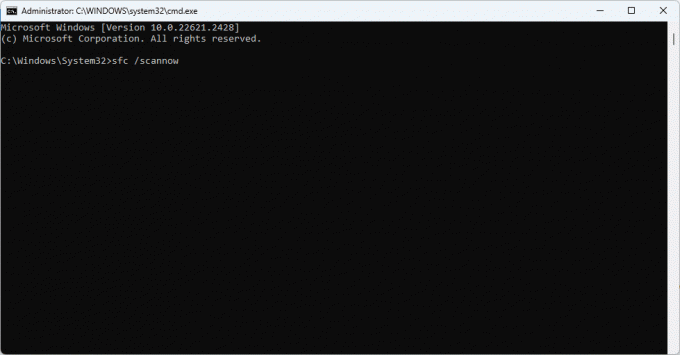
Korak 5: Ponovno pokrenite računalo. To može popraviti pogrešku uređivača registra "nije moguće izbrisati sve navedene vrijednosti" i možete pokušati ukloniti unos da biste to potvrdili.
Stjecanje potpune kontrole nad Registrom
U većini slučajeva suočite se s pogreškom prilikom brisanja ključeva jer nemate administratorska prava. Međutim, rješenja istražena u ovom vodiču mogu vam pomoći da izbjegnete taj i druge probleme.
Zadnji put ažurirano 26. listopada 2023
Gornji članak može sadržavati pridružene veze koje pomažu u podršci Guiding Tech. Međutim, to ne utječe na naš urednički integritet. Sadržaj ostaje nepristran i autentičan.



